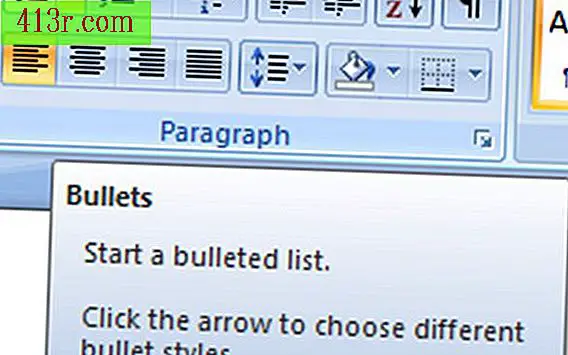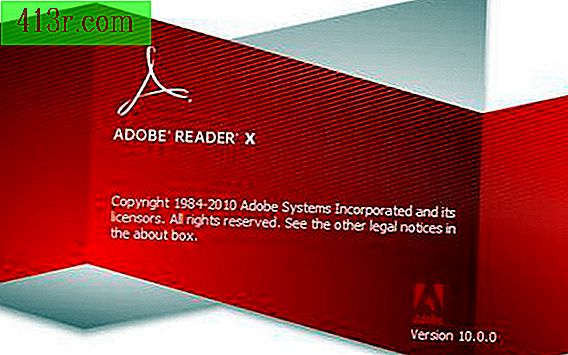Cara mengkonfigurasi printer untuk kertas tebal di InDesign

Langkah 1
Konfigurasikan printer Anda Tempatkan sepotong kardus kaku atau karton tipis yang ukurannya sama dengan kertas di printer. Tempatkan kertas di depan karton, pastikan Anda tidak memasukkan lebih dari lima keping sekaligus. Ubah panduan baki untuk memastikan ada ruang kecil di setiap sisi kertas.
Langkah 2
Ubah pengaturan printer Anda. Buka panel pengaturan perangkat Anda di panel kontrol. Arahkan ke tab "Pemeliharaan" dan kemudian pilih "Printer dan opsi informasi". Aktifkan kotak yang bertuliskan "Kertas tebal." Ketika Anda selesai mencetak pada jenis kertas itu, ingat untuk menonaktifkan kotak itu.
Langkah 3
Ubah jenis kertas di InDesign. Dengan dokumen InDesign Anda terbuka, buka menu "File" dan pilih "Print." Kemudian kotak dialog akan terbuka. Klik "Pengaturan Printer", pilih perangkat Anda dan kemudian "Preferensi". Dari menu tarik-turun jenis kertas pilih "Tebal kertas" dan klik "Simpan".
Langkah 4
Cetak halaman pertama dokumen Anda sebagai bukti. Kertas tebal bisa mahal, jadi pastikan bahwa umpan kertas printer Anda benar. Jika kertas tidak bergerak dengan mudah, coba tekuk ujungnya sedikit dengan tangan Anda dan coba cetak pada halaman pertama lagi.
Langkah 5
Cetak brosur InDesign Anda sepenuhnya pada kertas tebal setelah dokumen dicetak dengan benar.